무선마우스나 무선키보드를 사용하기 위한 방법에는 두가지가 있습니다. 보통 무선마우스나 무선키보드를 사면 제품에 딸려오는 무선 장치가 있는데 이것은 무선리시버입니다. 이장치는 해당 기기에만 작동하는 무선장치로 블루투스 동글과 비슷하면서도 다른 장치 입니다. 즉 블루투스를 사용하는 것이 아닌 무선수신을 사용하는 방식입니다.
블루투스 동글이란 블루투스 기능이 없는 기계에 블루투스를 사용할 수 있게 해주는 장치로 이 장치를 USB포트에 꽂으면 블루투스 기능이 추가되고 이를 활용해서 무선 마우스 무선키보드 무선이어폰등을 사용할 수 있게 해주는 장치입니다.

무선 리시버를 활용한 무선마우스,무선키보드 연결하는 방법
1.인터넷으로 무선마우스 또는 무선키보드를 구입합니다.
2.구입한 제품에 포함된 리시버를 사용하고자 하는 컴퓨터의 USB포트에 꽂습니다.
3.마우스 또는 키보드에 배터리를 삽입합니다. (내장 배터리가 있는경우 그냥 사용)
4.마우스 또는 키보드의 전원을 켭니다.
5.기기 연결은 제조사마다 약간 다를 수 있지만 기기에 있는 버튼을 찾아 눌러봅니다.
요즘 제품은 플러그 앤 플레이 기능이 대부분이라 리시버를 꽂고 장치의 전원을 켜면 자동으로 연결됩니다.
6.장치가 연결되면 마우스를 움직여 마우스 포인트 움직임이 잘 되는지 확인하고 키보드도 자판키를 눌러 작동이 잘 되는지 확인합니다. 만약 작동이 되지 않는다면 기기의 전원을 껐다가 다시 켜보거나 무선리시버를 뺐다가 다시 연결해봅니다.
기기 고장이 아니라면 작동이 잘 될 것입니다.
블루투스 버전에 대한 간단한 설명
일반적으로 무선마우스,키보드,이어폰등의 장치에는 블루투스 4.0이상 버전이 많이 사용됩니다.
다음은 블루투스 동글 버전에 대한 설명입니다.
블루투스 4.0: 저전력 소비와 안정적인 연결을 제공하며, 기본적인 무선 장치 연결에 적합합니다.
블루투스 4.2: 보안과 속도가 향상되었으며, IoT(사물인터넷) 장치와의 호환성이 좋습니다.
블루투스 5.0: 더 넓은 범위와 더 빠른 데이터 전송 속도를 제공하며, 여러 장치와 동시에 연결할 수 있습니다.
블루투스 5.1: 위치 추적 기능이 향상되어, 실내 위치 추적에 유리합니다.
블루투스 5.2: 오디오 전송 품질이 개선되었으며, LE Audio를 지원합니다.
블루투스 5.3: 연결 안정성과 보안이 더욱 강화되었습니다.
기존에 4.0버전 이상을 가지고 계시면 그냥 쓰셔도 되고 만약 신규로 구입하신다면 위 버전중 현재 가장 안정적으로 무선마우스와 키보드 이어폰등에 사용되는 버전은 5.0이상이므로 그에 맞게 구입하셔서 사용하시는 것을 권장합니다.
블루투스 동글 5.0이상 버전은 통신시 더 넓은 범위를 제공하며 더 안정적인 연결을 유지할 수 있습니다. 또한 빠른 데이터 전송 속도와 입력 지연을 최소화합니다. 그리고 다중 장치 연결시의 장점도 있는데 여러 장치를 동시에 연결할 수 있어, 마우스와 키보드를 동시에 사용할 때 유리합니다.
블루투스 동글을 활용한 무선마우스 무선키보드 연결하는 방법
1.인터넷으로 블루투스 마우스 또는 블루투스 키보드를 구입합니다.
2.블루투스 동글을 컴퓨터의 USB포트에 꽂아줍니다.
3.Windows의 경우, 작업 표시줄의 블루투스 아이콘을 클릭하거나, 설정 > 장치 > 블루투스 및 기타 장치 메뉴로 이동해서 블루투스를 설정합니다. 자동으로 감지 되는 경우도 있습니다.(아래순서그림 참조)
1

2

3
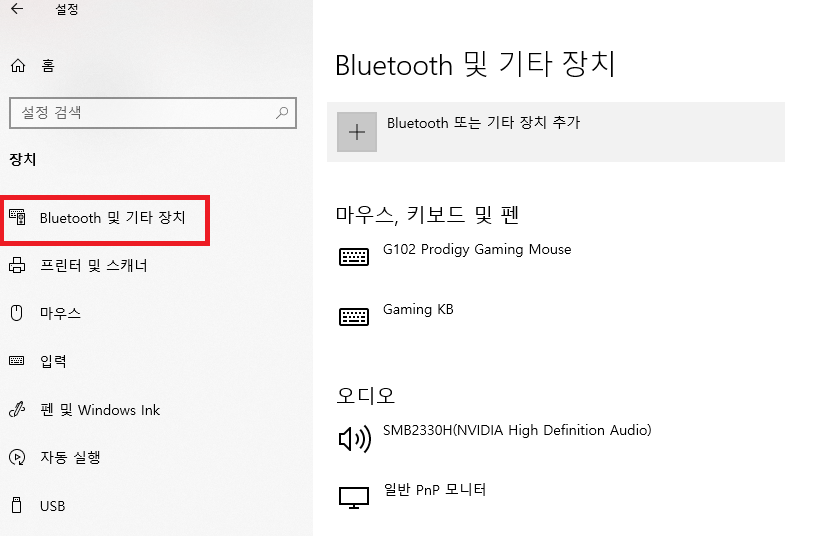
4

3. 블루투스 무선마우스 또는 무선키보드의 배터리를 확인하고 배터리가 충분하다면 기기의 전원을 켭니다.
4.전원을 켜면 위 이미지 3번의 '마우스 키보드 펜' 아래 기기의 이름이 뜹니다. 가끔 기기의 페어링 버튼을 눌러야 뜨는 경우도 있고 만약 기기가 나오지 않으면 컴퓨터의 블루투스 기능을 껐다가 다시 켜보고 잘 뜨는지 확인합니다.
5.기기가 확인되면 페어링 버튼을 누릅니다. (pair)
6.이제 컴퓨터와 무선키보드 또는 무선마우스가 컴퓨터와 블루투스로 연결되었고 사용가능하게 되었습니다.
이번 편에서는 요즘 많이 사용되는 컴퓨터 주변기기중 무선 장치 연결에 대해 알아보았습니다. 이 페이지가 조금이라도 도움이 되었으면 합니다.
관련글 읽어보기
간단한 윈도우 PC 듀얼 모니터 설정하는 법
작업의 편리성을 높여주는 듀얼 모니터 설정법에 대해 간단히 알아보겠습니다. 먼저 컴퓨터 본체와 모니터를 연결해 주는 방식에는 RGB, DVI, HDMI,DP 등의 방식이 있습니다. 기본적으로 컴퓨터
cocori.tistory.com
노트북에 빔프로젝터 연결해서 사용하는 간단한 방법 따라하기
노트북에 빔프로젝터 연결해서 사용하는 간단한 방법 따라하기
업무 또는 일반 가정에서도 빔프로젝터 사용이 많습니다. 특히 프레젠테이션에서 빔프로젝터와 노트북을 공유하여 사용하는 것은 거의 필수적인데요. 처음 접하면 어려워 보이지
cocori.tistory.com
모니터 한대로 실행창 두개로 분할해서 사용하는 아주 간단한 PC조작법
모니터 한대로 실행창 두개로 분할해서 사용하는 아주 간단한 PC조작법
컴퓨터를 사용하다 보면 모니터 화면에 여러개의 실행창을 띄우고 작업하는 경우가 많습니다. 이럴 경우 모니터를 분할 해서 편리하게 작업하는 팁을 알려드리겠습니다. 보통 모니터 한대에
cocori.tistory.com
엑셀창 여러개 띄우는 레지스트리 편집 방법 직접해보기
엑셀 작업을 많이 하는 분들은 엑셀창이 여러개 띄워져야 작업의 효율과 편리성을 높일 수 있다는 것을 알고 있습니다. 만약 엑셀창이 하나만 띄워진다면 정말 작업하기 불편한데요 특히 듀얼
cocori.tistory.com
'바로응용상식과지식' 카테고리의 다른 글
| 윈도우 그림판으로 프린트스크린(현재화면) 편집하기 2편 (4) | 2024.10.28 |
|---|---|
| 아주 간단한 윈도우 그림판으로 프린트스크린 편집하는 방법 (6) | 2024.10.28 |
| 모니터 한대로 실행창 두개로 분할해서 사용하는 아주 간단한 PC조작법 (1) | 2024.10.23 |
| 노트북에 빔프로젝터 연결해서 사용하는 간단한 방법 따라하기 (5) | 2024.10.22 |
| 엔비디아를 뛰어넘을 제4의 물결 양자컴퓨터를 선점해야 미래를 선도한다. 아이온큐 IONQ (7) | 2024.10.22 |



